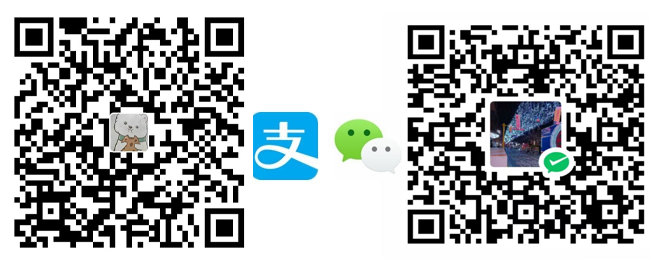随着现代技术的不断发展,数字化和信息化已成为各行各业的常态。特别是在教育和图书馆等领域,数字化资源已经成为重要的学习和研究工具,为人们的学习和研究提供了很大的便利。而视频资料是数字化资源中非常受欢迎的一种,越来越多的机构和机构开始积极地数字化视频资料。如何有效地管理这些视频资料,使其能够被方便地搜索和使用,是一个值得深思的问题。
VB是一种功能强大的编程语言,它与Access数据库的连接非常便捷。在VB环境下,我们可以轻松地实现鲁棒的视频资料管理系统,借助Access数据库的各种数据结构和查询语句,实现视频资料的分类、检索、播放等功能。
在本文中,我们将介绍如何使用VB和Access数据库连接,构建一个简单但实用的视频资料管理系统,通过实现数据结构和业务逻辑,实现对视频资料的多维度管理,为用户提供更加高效和方便的使用体验。
之一步:连接Access数据库
连接Access数据库是构建系统的之一步,连接成功后,我们就可以利用数据库中的各种功能进行数据处理和查询。以下是连接Access数据库的步骤:
Step1. 新建VB工程,命名为“VideoManager”。
Step2. 使用VB自带的“工具箱”,添加一个“DataGrid”控件,并将其命名为“VideoList”。DataGrid控件是VB中用来显示数据表的控件, 等会会将查询结果显示在它上面。
Step3. 在VB代码窗口中编写以下代码(代码中将保存在名为“VideoManager.mdb”的Access数据文件中创建一个名为“Videos”的表,用来存储视频的相关信息):
“`VB
Dim conn As New ADODB.Connection
Dim rs As New ADODB.Recordset
Dim Sql As String
Private Sub Form_Load()
Set conn = New ADODB.Connection
On Error GoTo errHandle
With conn
‘.Provider = “Microsoft.Jet.OLEDB.4.0”
‘.ConnectionString = “Data Source=” & App .Path & “VideoManager.mdb;”
.Provider = “Microsoft.ACE.OLEDB.12.0”
.ConnectionString = “Data Source=” & App.Path & “VideoManager.accdb;”
.Open
End With
“`
以上代码中,我们使用了VB自带的一个名为“ADODB”的数据连接对象来连接Access数据库,通过查询数据源等参数,实现连接数据库的操作。值得注意的是,代码中使用的是Access数据库的新版本“access 2023”及以上的驱动程序“Microsoft.ACE.OLEDB.12.0”,所以需要注意选择适当的数据源版本。
Step4. 在代码窗口中编写以下代码,用来查询并显示数据。
“`VB
Private Sub btnSearch_Click()
Sql = “Select * from Videos where 1=1”
If txtVName.Text “” Then
Sql = Sql & ” and VideoName like ‘%” & txtVName.Text & “%’”
End If
If txtVType.Text “” Then
Sql = Sql & ” and VideoType like ‘%” & txtVType.Text & “%’”
End If
If dtpFrom.Value “” And dtpTo.Value = “” Then
Sql = Sql & ” and PlayDate>=” & “#” & Format(dtpFrom.Value, “yyyy-MM-dd”) & “#”
End If
If dtpFrom.Value = “” And dtpTo.Value “” Then
Sql = Sql & ” and PlayDate
End If
If dtpFrom.Value “” And dtpTo.Value “” Then
Sql = Sql & ” and PlayDate between” & “#” & Format(dtpFrom.Value, “yyyy-MM-dd”) & “#” & ” and #” & Format(dtpTo.Value, “yyyy-MM-dd”) & “#”
End If
rs.Open Sql, conn
VideoList.DataSource = rs
End Sub
“`
以上代码中,我们定义了一个名为“btnSearch”的按钮,在用户输入相应的查询条件后,通过查询Access数据库中的数据,将查询结果放到DataGrid控件中,以方便用户查看。在查询条件中,我们考虑到用户可以根据视频名称、视频类型和播放日期来输入查询条件,根据用户输入的条件依次生成相应的查询语句。值得注意的是,日期的比较需要使用单引号“#”,这是Access数据库的日期格式。
第二步:实现视频资料的多维度管理
在连接Access数据库的基础上,我们可以实现视频资料的多维度管理,包括资料分类、检索、播放等功能。
1. 资料分类
视频资料的分类是方便用户对不同类型的视频资料进行区分和检索,也便于我们在管理视频资料时快速进行批量操作。下面是实现视频资料分类的代码:
“`VB
Private Sub cboType_Change()
Dim sql As String
sql = “Select * from Videos Where VideoType = ‘” & cboType.Text & “‘”
rs.Open sql, conn
VideoList.DataSource = rs
End Sub
Private Sub cboType_DropDown()
rs.Open “Select distinct VideoType from Videos”, conn
Do While Not rs.EOF
cboType.AddItem rs.Fields(“VideoType”).Value
rs.MoveNext
Loop
rs.Close
End Sub
“`
以上代码中,我们为用户提供了一个下拉框控件,用来选择视频资料的类型。在用户选择后,通过查询Access数据库中对应类型的数据,将查询结果放到DataGrid控件中,以方便用户查看。
2. 视频检索
在大量视频资料的情况下,快速检索是有效管理和使用视频资料的基础。下面是实现视频检索的代码:
“`VB
Private Sub btnSearch_Click()
Sql = “Select * from Videos where 1=1”
If txtVName.Text “” Then
Sql = Sql & ” and VideoName like ‘%” & txtVName.Text & “%’”
End If
If txtVType.Text “” Then
Sql = Sql & ” and VideoType like ‘%” & txtVType.Text & “%’”
End If
If dtpFrom.Value “” And dtpTo.Value = “” Then
Sql = Sql & ” and PlayDate>=” & “#” & Format(dtpFrom.Value, “yyyy-MM-dd”) & “#”
End If
If dtpFrom.Value = “” And dtpTo.Value “” Then
Sql = Sql & ” and PlayDate
End If
If dtpFrom.Value “” And dtpTo.Value “” Then
Sql = Sql & ” and PlayDate between” & “#” & Format(dtpFrom.Value, “yyyy-MM-dd”) & “#” & ” and #” & Format(dtpTo.Value, “yyyy-MM-dd”) & “#”
End If
rs.Open Sql, conn
VideoList.DataSource = rs
End Sub
“`
以上代码已在前面介绍过,这里就不再阐述。
3. 视频播放
在管理和使用视频资料的过程中,视频播放是非常重要的部分。通过实现视频播放,可以更好地了解视频的内容和属性,更加高效地管理和使用视频资料。下面是实现视频播放的代码:
“`VB
Private Sub VideoList_DblClick()
Dim i As Integer
i = VideoList.Row – 1
Dim FileName As String
FileName = rs.Fields(“VideoPath”).Value
Call ShellExecute(hwnd, “open”, FileName, vbNullString, vbNullString, SW_SHOW)
End Sub
“`
以上代码中,我们通过DataGrid列表的双击事件,获取用户选择的视频数据行(即加粗显示的那一行),然后调用ShellExecute方法来启动一个外部程序(windows media player),从而实现视频播放的功能。
本文介绍了如何利用VB和Access数据库连接,实现了视频资料的多维度管理。通过数据结构和业务逻辑,实现了视频资料的快速定位、分类、检索和播放等功能,在视频资料管理和使用中提高了效率和准确度,为用户带来更好的使用体验。
相关问题拓展阅读:
如何把Access与VB连接起来
用ado很轻松与access等数据库连接,连接后可以随便访问数据库,包括 增删改查数据库里的数据。
简单点的用adodc控件。熟悉后可以用adodb对象。这两种的使用方法是一样的。
adodc控件连接数据库的连接代码:
Private Sub Form_Load()
‘数据库初始化
‘连接数据库,App.Path 为当前目录,数据库.mdb为Access数据库,按实际更改,其余的不能更改
Adodc1.ConnectionString = “Provider=Microsoft.Jet.OLEDB.4.0;Data Source=” & App.Path & “数据悉碧库.mdb;Jet OleDb:DataBase Password=1234” ‘数据库密码是1234
Adodc1.RecordSource = “select * from 表1” ‘表1 为数据库山陆和里的一个表,按实际更改
Adodc1.Refresh ‘刷新数据
End Sub
不过还有很多的知识要学,找一本vb的数据库方面的书逗盯本看看,就清楚了。
在VB中,连接ACCESS数据库的方法主要有下面三种
a.Data Link文件
b.使用ODBC数据源名称
c.使用连接字符串
使用数据环境设计器创建数据库连接,首先添加环境引用。然后找到数据源进行连接。
Data 控件连接中,ODBC数据源的连接和使用字符串的连接 与直接使用ODBC数据源连接中,不同是,直接使用ODBC数据源设置好路径后,再用connection对象连接即可;Data控件则不用Connection 对象,有控件,设置好路径了,就直接连到啦。
数据环境设计器和ADO 对象,都用到了connection连接。不同的是,数据环境设计器中,connection连接途径是和data控件中字符串的连接步骤一致。
总结不同:ADO对象连接需要编写代码,其他的不用编写代码。
下面详细介绍每一种连接方法的详细步骤:
1.使用ADO connection对象
首先,要建立ADO引用,定义connection这个类,然后实例化对象。
代码完成如下:
2.使用ODBC数据源
首先,打开电脑上的ODBC数据源,建立关系。
步骤如下:
1)打开电脑上的ODBC数据源。
如下图所示:
2)点击添加。
3)命名 。
4)和数据库源建立关系。
5)用代码实现连接。
3,ADO Data 控件创建连接。
1)右击data控件,选择ADODC属性。
2)从三种连接资源中选择一种。
使用data Link 文件:直接点击浏览,找到包含连接字符串的.udl文件即可,
使用ODBC数据源连接,单击新建。
或山 衫雹中
选择用户数据库,之后的操作跟2中步肆携骤一样。
使用连接字符串:单击生成。
测试连接。
4,使用数据环境设计器创建数据库连接。
添加引用。
用ado很轻松与access等数据库连接,连接后可以随便访问数据库。
ado用于表示用户数据库中的数据结构和所包含的数据。在Microsoft Visual Basic编辑器中,可以使用ADO对象以及ADO的附加组件来创建或修改表和查询、检验数据库、或者访问外部数据源。还可在代码中使用ADO来操作数据库中的数据。
ADO从原来的Microsoft数据接口远程数据对象(RDO)而来。RDO与ODBC一起工作访问关系数扰游据库,但不能访问如ISAM和VSAM的非关系数据库。
扩展资料
像Microsoft的其它系统接口一样,ADO是面向对象的。它是Microsoft全局数据访问(UDA)的一部分,Microsoft认为与其自己创建一个数据,不如利用UDA访问已有的数据库。
为达到这一目的,Microsoft和其它数据库公司在它们的数据库和Microsoft的OLE数据库之间提供了一个“桥”程序,OLE数据库已经在使用ADO技术。ADO的一个特征(称为远程数据服务)支持网页中的数据相关的ActiveX控轮李态件和有效的客户端缓冲。
作腊源为ActiveX的一部分,ADO也是Microsoft的组件对象模式(COM)的一部分,它的面向组件的框架用以将程序组装在一起。
1、可以用笑穗渗ADO来连接。一般通过引用ADO库来碰脊连接Access,然后进行数据的增删改查。
2、族神还可以通过DAO来连接,但需要引用DAO库。注意:DAO是Access专用的库。
关于vb连接access数据库 视频的介绍到此就结束了,不知道你从中找到你需要的信息了吗 ?如果你还想了解更多这方面的信息,记得收藏关注本站。
创作不易,用心坚持,请喝一怀爱心咖啡!继续坚持创作~~